Indipendentemente dal fatto che tu voglia migliorare visivamente come streamer o rendere i tuoi contenuti video più emozionanti, un greenscreen è uno strumento indispensabile. In questa guida scoprirai come integrare efficacemente il tuo greenscreen in Streamlabs OBS per creare uno sfondo trasparente per i tuoi stream.
Principali informazioni
Per ottenere i migliori risultati con il tuo greenscreen, devi tenere a mente alcuni aspetti fondamentali. Questi includono un'illuminazione adeguata, il posizionamento corretto del greenscreen e l'ottimizzazione delle impostazioni in Streamlabs OBS. Questi fattori sono decisivi per ottenere risultati professionali.
Guida passo-passo
Innanzitutto, è importante configurare correttamente il software Streamlabs OBS per il tuo stream. Un programma mal configurato può compromettere notevolmente la qualità dell'immagine.
Inizia integrando la tua webcam o la tua fotocamera in Streamlabs OBS. Assicurati di trovarti nella scena giusta. Quindi fai clic destro sulla tua fotocamera per aprire il menu contestuale. Seleziona "Filtri" per accedere alle impostazioni dei filtri.
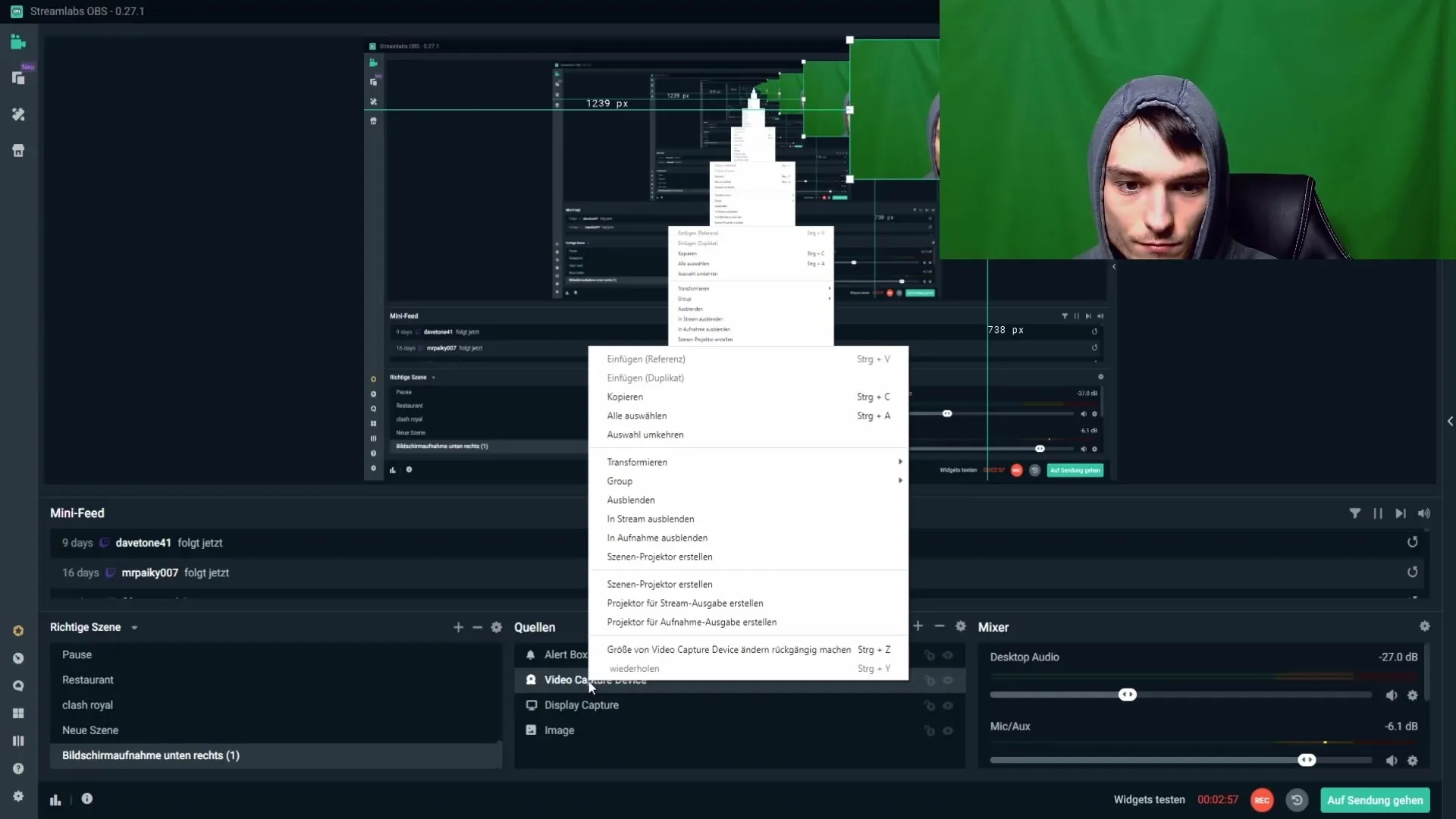
Ora puoi aggiungere il cosiddetto "Color Key", che è responsabile della rimozione del greenscreen. Clicca sul simbolo più in alto per aggiungere un nuovo tipo di filtro e seleziona "Chroma Key" dall'elenco. Questo è il cuore per rimuovere il greenscreen.
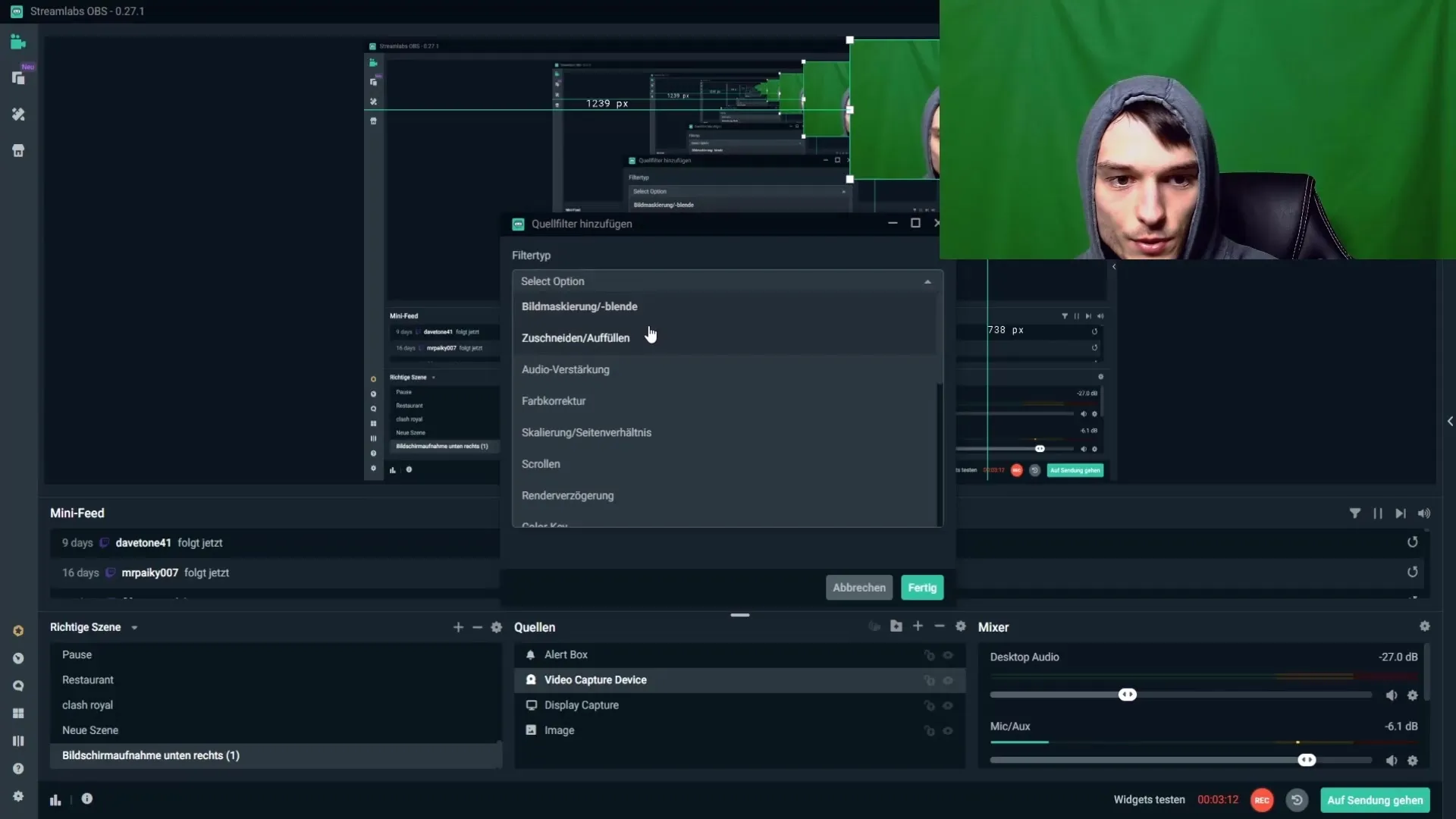
Prima di iniziare a configurare effettivamente il greenscreen, ci sono alcuni fattori importanti da considerare. Prima di tutto, dovresti assicurarti che la tua stanza sia oscurata. Le condizioni di luce al di fuori della tua stanza possono cambiare costantemente, facendo sì che il tuo greenscreen debba essere spesso regolato nuovamente. Oscura la stanza abbassando le tapparelle; questo ti faciliterà notevolmente il lavoro.

Anche la distanza tra te e il greenscreen è importante. Assicurati di lasciare abbastanza spazio tra te e il greenscreen. Se sei troppo vicino, proietterai ombre, il che può compromettere la qualità dell'immagine. Se non puoi spostare il greenscreen più lontano, prova a regolare l'illuminazione in modo da minimizzare le ombre.
Evita pieghe marcate nel greenscreen. Se il tuo greenscreen è nuovo, potrebbe avere delle pieghe che compromettono la qualità. Puoi stirare queste pieghe o spruzzarle leggermente con acqua per cercare di appiattirle. Un greenscreen di tessuto mostra risultati migliori rispetto alla carta, anche se è spesso più costoso. Assicurati di tendere il tuo telo da greenscreen in modo che sia teso e senza pieghe, idealmente con delle clip su un supporto.
L'illuminazione è un altro punto critico che non dovresti trascurare. Non utilizzare luci deboli per il greenscreen. Invece, ti consiglio di usare lampade LED dimmerabili da posizionare a sinistra e a destra. In questo modo puoi regolare e ottimizzare le condizioni di luce abbassando l'intensità della luce.
Oltre alle lampade laterali, dovresti posizionare un anello luminoso dimmerabile al centro per illuminare bene il tuo viso. Una terza fonte di luce dall'alto è facoltativa e può aiutare a migliorare ulteriormente l'illuminazione, ma non è strettamente necessaria. Fai attenzione a non usare softbox troppo potenti, poiché consumano troppa energia.
Assicurati di essere ben illuminato, poiché una scorretta illuminazione può far apparire la tua immagine "rumorosa". Se noti del rumore, è tempo di ottimizzare le tue fonti di luce. Un'illuminazione più brillante può ridurre il rumore e migliorare la qualità dell'immagine.
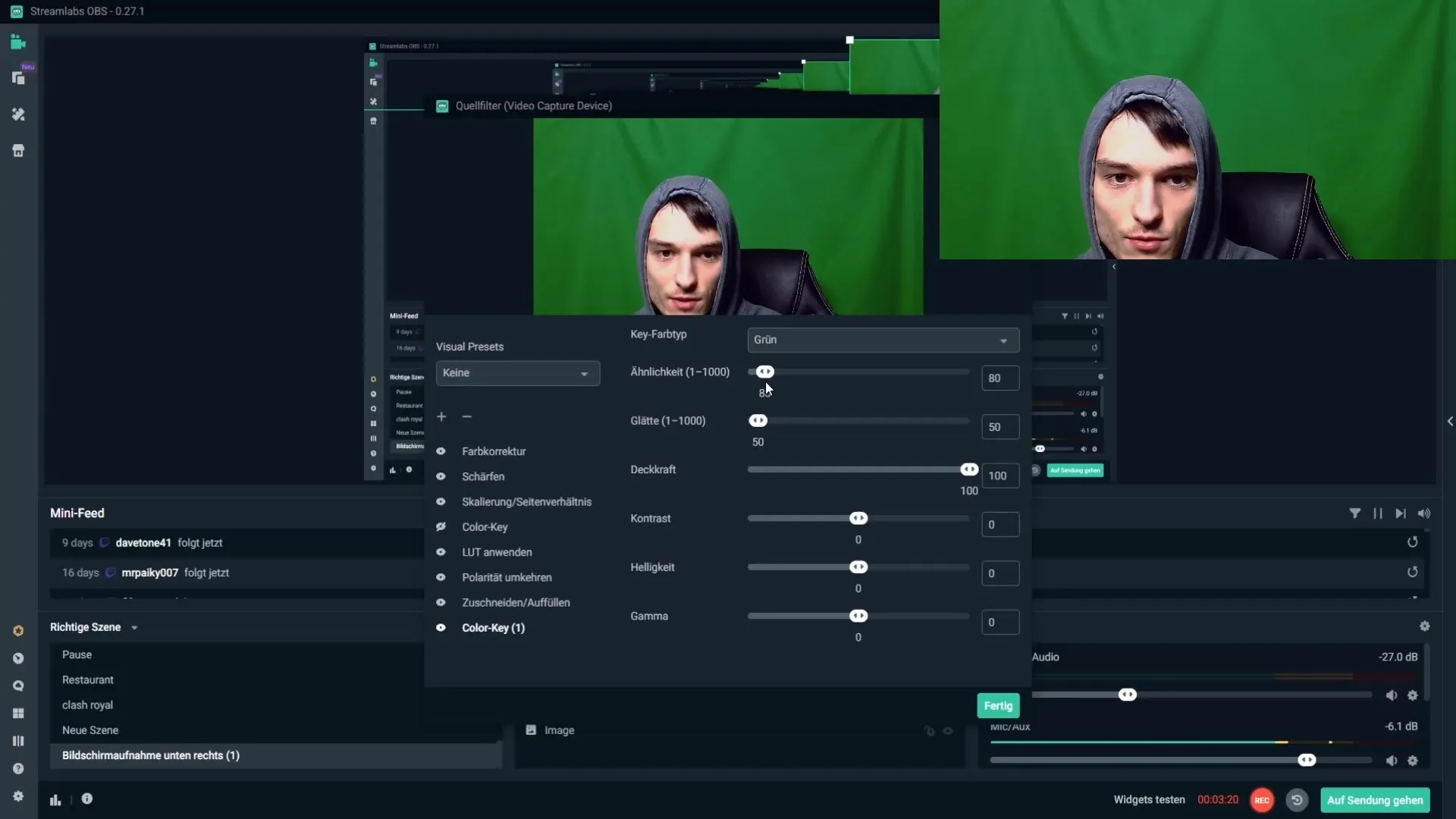
Quando le impostazioni di base sono pronte, puoi regolare la "Similarità" e la "Smoothness" per ottimizzare ulteriormente il tuo greenscreen. Assicurati di impostare il tipo di colore chiave su "Verde" e aumenta la similarità finché il greenscreen non scompare. Tuttavia, fai attenzione a non alzare troppo le impostazioni, poiché potresti ottenere bordi o artefatti indesiderati.
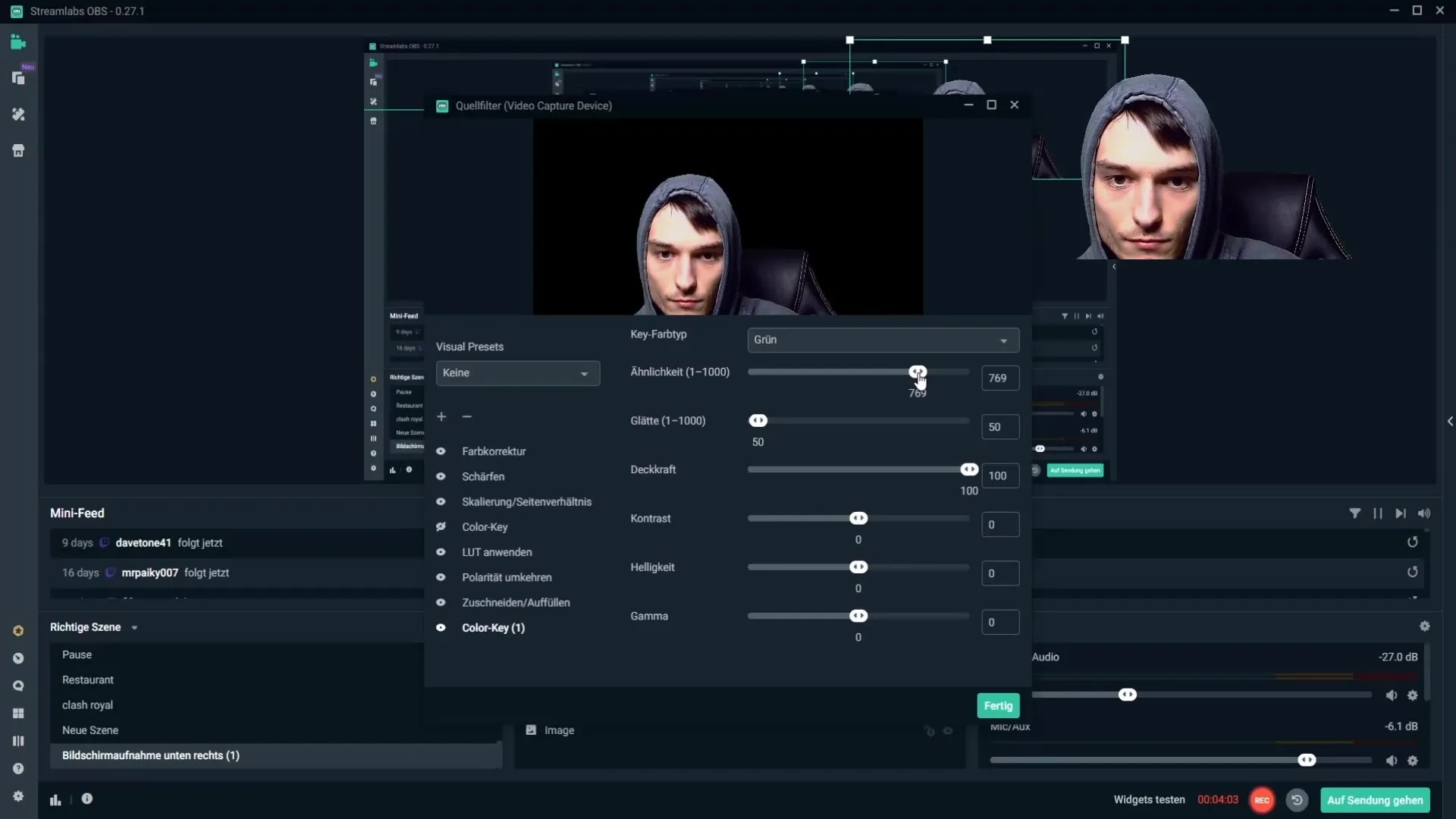
La smoothness assicura che non verrai ritagliato in modo troppo netto. Aumentando la smoothness, i bordi appariranno più morbidi e naturali. Con questi valori si tratta di sperimentare per ottenere il miglior risultato possibile.
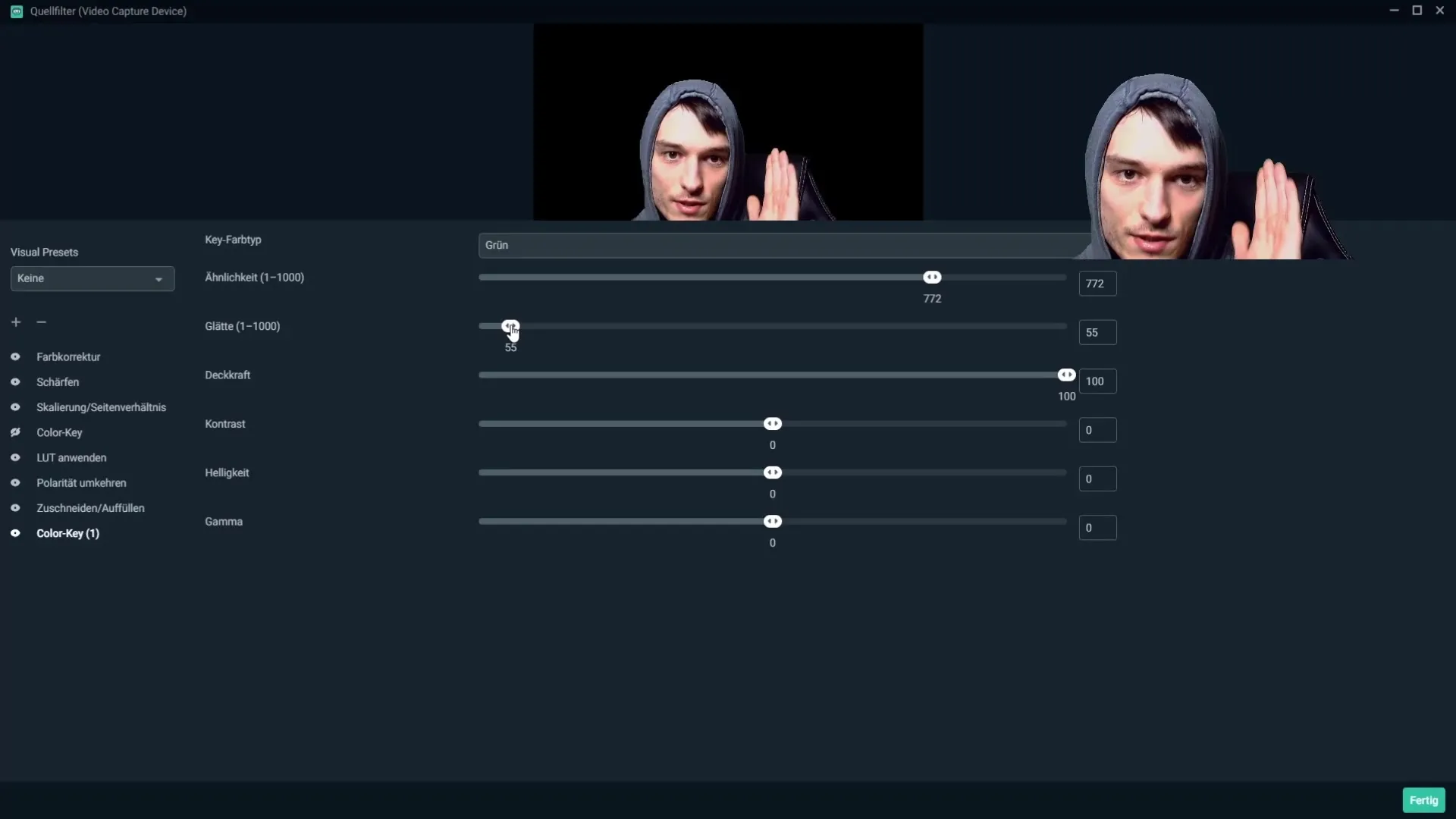
Hai anche la possibilità di regolare l'opacità, il contrasto e la luminosità della tua immagine. Utilizza queste opzioni per rendere la tua immagine il più attraente possibile. Fai attenzione a non rendere la tua immagine troppo chiara o troppo scura e trova un buon equilibrio che ti piace.
Se segui tutti questi passaggi, sarai in grado di configurare correttamente il tuo greenscreen in Streamlabs OBS e creare contenuti dall’aspetto professionale. Esercitati, sperimenta e regola le impostazioni per trovare la tua configurazione ottimale.
Riepilogo – Guida alla configurazione di un greenscreen in Streamlabs OBS
In questa guida hai imparato come configurare il tuo greenscreen in Streamlabs OBS in modo efficace. I consigli sull'illuminazione, il posizionamento e le impostazioni della fotocamera sono fondamentali per un risultato ottimale. Lascia libero sfogo alla tua creatività e porta i tuoi stream a un livello superiore!
Domande frequenti
Come posso illuminare al meglio il mio greenscreen?Utilizza lampade LED dimmerabili per controllare le condizioni di luce e posiziona un ring light al centro.
Come posso evitare le ombre sul greenscreen?Assicurati di mantenere una distanza adeguata tra te e il greenscreen.
Le pieghe nel greenscreen sono un problema?Sì, le pieghe possono compromettere la qualità. Stira il greenscreen o spruzza leggermente le pieghe con acqua.
Quale colore dovrei scegliere per la chiave?Imposta il tipo di colore chiave su "Verde" per rimuovere lo schermo verde.
Come posso ridurre il rumore nella mia immagine?Una migliore illuminazione può minimizzare il rumore. Assicurati di utilizzare abbastanza fonti di luce.


